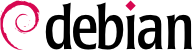

dpkg-reconfigure tzdata, lo que le permitirá seleccionar de forma interactiva la zona horaria a utilizar. Se almacena su configuración en el archivo /etc/timezone. Además, /etc/localtime se convierte en un enlace simbólico al archivo correspondiente en /usr/share/zoneinfo; el archivo que contiene las reglas que rigen las fechas en las que se activa el horario de verano (DST), para los países que lo utilizan.
TZ que tiene más prioridad que la configurada en el sistema:
$dateMon Jul 29 07:53:36 PM EDT 2024$TZ="Pacific/Honolulu" dateMon Jul 29 01:54:00 PM HST 2024
/etc/default/ntpdate o el archivo /etc/systemd/timesyncd.conf.
/etc/ntp.conf, siendo la alteración más importante el servidor NTP al que se refiere. Si la red tiene muchos servidores podría ser interesante tener un servidor de tiempo local que sincroniza con los servidores públicos y es utilizado como fuente de tiempo por los demás servidores de la red.
logrotate, el programa responsable de estas rotaciones, responde a las directivas presentes en el archivo /etc/logrotate y todos los archivos en el directorio /etc/logrotate.d/. El administrador puede modificar estos archivos si desean adaptar la política de rotación de registros definida por Debian. La página de manual logrotate(1) describe todas las opciones disponibles en estos archivos de configuración. Podría desear aumentar la cantidad de archivos mantenidos en la rotación o mover los archivos de registros a un directorio específico dedicado a su archivado en lugar de eliminarlos. También puede enviarlo por email para archivarlos en otro lado.
logrotate es ejecutado diariamente por la aplicación cron (descripta en la Sección 9.7, “Programación de tareas con cron y atd”).
sudo que permite a ciertos usuarios ejecutar ciertas órdenes con permisos especiales. En el caso de uso más común, sudo permite a un usuario confiable ejecutar cualquier orden como root. Para hacerlo, el usuario simplemente ejecuta sudo programa y provee su contraseña personal como autenticación.
sudo. Para delegar otros permisos el administrador debe utilizar el programa visudo que permitirá modificar el archivo de configuración /etc/sudoers (aquí nuevamente se llamará al editor vi o cualquier editor indicado en la variable de entorno EDITOR). Alternativamente, pueden poner las reglas en pequeños ficheros en /etc/sudoers.d/ siempre que este directorio esté incluido en /etc/sudoers via @includedir /etc/sudoers.d, que es el predeterminado para Debian. Añadir una línea con username ALL=(ALL) ALL permite al usuario en cuestión ejecutar cualquier comando como root.Los permisos y la sintaxis de todos los archivos se pueden verificar con el comando visudo -c.
/etc/fstab tiene una lista de todos los montajes posibles que pueden ocurrir automáticamente durante el inicio o manualmente para dispositivos de almacenamiento removibles. Se describe cada punto de montaje en una línea con varios campos separados por espacios:
blkid device) con el prefijo UUID=. Esto protege contra un cambio en el nombre del dispositivo en caso de adición o eliminación de discos, o si los discos se detectan en un orden diferente. Sección 8.8.1, “Identificación de discos” da más detalles de este tema.
ext4, ext3, vfat, ntfs, btrfs y xfs.
swap es para particiones swap; el valor especial auto le dice al programa mount que detecte automáticamente el sistema de archivos (que es especialmente útil para lectores de discos y llaves USB ya que cada una puede tener diferentes sistemas de archivos);
mount. Las más comunes son
rw o ro que significan que se montará el dispositivo con permisos de lectura y escritura o sólo lectura, respectivamente.
noauto desactiva el montaje automático durante el arranque.
nofail permite continuar al proceso de arranque incluso aunque un dispositivo no esté presente. Aseguresé de poner esta opción para los discos externos que puedan estar desconectados durante el arranque, porque systemd se asegura de que todos los puntos de montaje que deban montarse automáticamente están realmente montados antes de permitir que continúe el proceso. Puede combinar esto con x-systemd.device-timeout=5s para instruir a systemd para que no espere más de 5 segundos para que aparezca el dispositivo (vease systemd.mount(5)).
user autoriza a todos los usuarios a montar este sistema de archivos (una operación que de otra forma estaría restringida sólo al usuario root).
defaults es un sinónimo de la lista de opciones predeterminada: rw, suid, dev, exec, auto, nouser y async, cada una de las cuales puede ser desactivada luego de defaults agregando nosuid, nodev, etc. para bloquear suid, dev, etc. respectivamente. Agregar la opción user lo reactiva ya que defaults incluye nouser.
0 y es una especie de reliquia. Cuando es mayor de cero, le dice la herramienta dump que la partición contiene datos de los que hay que hacer copias de seguridad con frecuencia. La herramienta sólo admite sistemas de archivos Ext2/3/4 y utilizará el valor aquí indicado cuando se ejecute mediante dump -W o dump -w para determinar de qué particiones es necesario hacer una copia de seguridad. A tener en cuenta los ejemplos en /usr/share/doc/dump/examples/ si desea utilizar esta función. Pero hay mejores alternativas para hacer copias de seguridad de un sistema de archivos, como fsarchiver.
0 no se realizarán revisiones. El sistema de archivos raíz debería tener el valor 1 mientras que otros sistemas de archivos permanentes deberían tener el valor 2.
Ejemplo 8.5. Ejemplo del archivo /etc/fstab
# /etc/fstab: static file system information. # # Usar 'blkid' para imprimir el identificador único universal para un # dispositivo; esto se puede usar con UUID = como una forma más sólida de nombrar dispositivos # eso funciona incluso si se agregan y eliminan discos. Ver fstab(5). # # systemd genera unidades de montaje basadas en este archivo, ver systemd.mount(5). # Ejecute 'systemctl daemon-reload' después de realizar cambios aquí. # # <file system> <mount point> <type> <options> <dump> <pass> # / was on /dev/sda1 during installation UUID=7a250fb8-c16d-4a4e-9808-ec08ae92b6c6 / ext4 errors=remount-ro 0 1 # swap was on /dev/sda5 during installation UUID=13f367ae-dbaf-40ed-85c0-4072a2ebe426 none swap sw 0 0 /dev/sr0 /media/cdrom0 udf,iso9660 user,noauto 0 0 /dev/fd0 /media/floppy auto rw,user,noauto 0 0 arrakis:/shared /shared nfs defaults 0 0
/shared/ en el servidor arrakis se monta en /shared/ en la máquina local.
/etc/fstab está documentado en la página del manual fstab(5).
locate puede encontrar la ubicación de un archivo cuando sólo sepas parte del nombre. Devuelve un resultado casi instantáneamente ya que consulta una base de datos que almacena la ubicación de todos los archivos del sistema; se actualiza esta base de datos diariamente con updatedb. Existen varias implementaciones de locate y Debian eligió mlocate para su sistema estándar. Si desea considerar una alternativa ,puede probarplocate que proporciona las mismas opciones de línea de comandos y puede considerarse un reemplazo directo.
localizar es lo suficientemente inteligente como para devolver sólo los archivos que son accesibles al usuario que ejecuta el comando a pesar de que utiliza una base de datos que conoce todos los archivos del sistema (ya que su implementación actualizarb se ejecuta con derechos de root). El administrador puede utilizar PRUNEDPATHS en /etc/updatedb.conf para excluir la indexación de algunos directorios y lograr seguridad adicional.